修复Win10引导错误0xc000000e的步骤
- WBOYWBOYWBOYWBOYWBOYWBOYWBOYWBOYWBOYWBOYWBOYWBOYWB转载
- 2023-12-26 09:26:162645浏览
我们在使用win10系统电脑的过程中,如果遇到了系统出现蓝屏并且显示错误代码0xc000000e情况的话,小编觉得对于这个问题大家先不要着急,因为很可能是因为我们电脑在安装系统的时候出现了一些设置上的问题,我们可以进行重新设置来修复系统。那么具体相关的步骤就来看下小编是怎么做的吧~
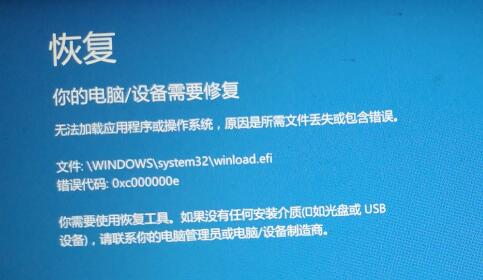
win100xc000000e分区怎么修复引导
方法一:
1、首先下载一个微pe工具箱。
2、下载安装完成后打开软件点击右下角的u盘安装。
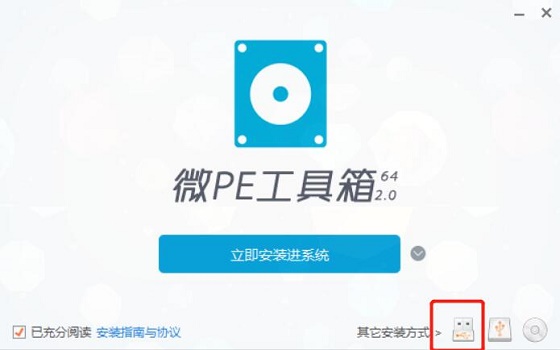
3、然后选择UEFI安装方法,点击“立即安装进U盘”制作系统u盘。
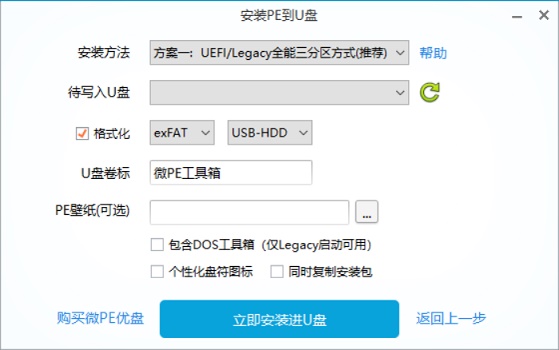
4、制作完成后将u盘插入故障电脑,进入pe系统。
5、在pe系统中打开修复系统引导,选择“开始修复”就可以引导修复了。
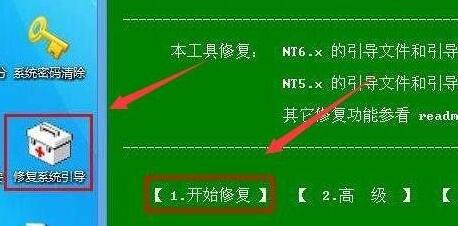
方法二:
1、我们也可以放弃使用UEFI启动模式,首先重启电脑,使用热键进入bios设置。
2、BIOS中设置系统启动方式为Leagacy+UEFI(或者Leagacy)启动方式,
3、设置从SATA硬盘启动系统,问题即可解决。
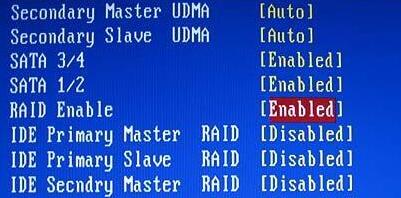
方法三:
1、如果以上方法都不可以解决问题,可以尝试重装系统。
2、本站下载的操作系统不需要复杂的步骤,直接使用傻瓜式装机,上手简单。
3、大家只要将系统放到上面制作的u盘中,根据方法一进入pe系统就可以安装它了。
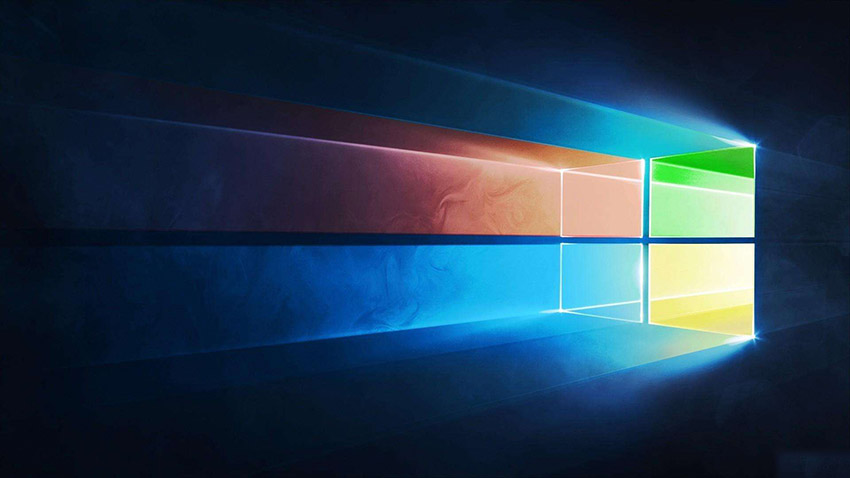
以上是修复Win10引导错误0xc000000e的步骤的详细内容。更多信息请关注PHP中文网其他相关文章!
声明:
本文转载于:somode.com。如有侵权,请联系admin@php.cn删除

